
Cadence原理图库的制作及使用(二)
20页1、Cadence原理图库的制作及使用(二)在上一节中,我们讲述了一种原理图库的制作方法:使用封装编辑器创建封装,然后生成符号。在本节内容当中,我们将要讲述另外一种制作方法:先创建符号,然后由符号得到封装。本节将要讲述另外一种方法:从符号得出封装。根据前面章节叙述的内容首先创建一个库项目,进入如图5_33所示界面。5_33然后点击“File/Change Product”,进入如图5_34所示界面,选择“Allegro PCB Librarian 610(PCB Librarian Expert)”选项,点击确定,完成设计模块的选择。5_34单击图5_33中“Part Developer”,进入库设计软件界面,如图5_35所示。5_35选择File菜单中的New/Cell选项,出现如图5_36所示对话框。5_36有些元件有多个相同的功能组,需要创建单个功能组的符号和整个元件的符号以方便原理图设计,满足设计的不同需求。创建符号的方法如下:1、输入sizeable管脚并通过符号编辑器创建符号;2、创建封装;3、创建必要的通道;4、通过拷贝sym_1来创建sym_2;5、确定sym_2的SIZE
2、属性并添加HAS_FIXED_SIZE 属性。在“Cell”对应的空白栏处输入元件库的名称,自己可以随意写,但是最好用和芯片信息相关的名字,比如可以用元件型号命名,例如要制作74HC04的原理图元件库,在空白栏处输入74HC04,单击确定,出现如图5_37所示界面。5_37选择左边项目栏中的symbols选项,右键点击弹出如图5_38所示界面。5_38选择弹出菜单中的“New”选项,左键点击之后界面如图5_39所示。5_39在右边界面当中选择“symbol pins”选项卡,界面如图5_40所示。5_40左键点击“Pins”选项卡,弹出如图5_41 所示菜单。选择“Add”选项,打开如图5_42所示界面。5_415_42在该例子中,我们选择【Sizeable】单选框,74HC04芯片有一个输入管脚A,一个输出管脚Y,共有六个slots。选择【Sizeable】单选框,在【Base Name】栏输入“A”,在【Type】下拉菜单中选择“INPUT”,单击Add进行添加。接下来在【Bus Name】中输入“Y”,在【Type】下拉菜单中选择“OUTPUT”,单击Add进行添加。点击“Ok”
3、,界面如图5_43所示。5_43右键单击【sym_1】,在弹出的菜单中选择【Generate Package】命令,界面如图5_44所示。5_44单击“Package Pin”,界面如图5_45所示。5_45单击“Function/Slots”按钮,弹出【Edit Function】对话框,因为元件有六个通道,所以单击“Add”按钮5次,添加完成之后点击“Ok”退出【Edit Function】对话框。接下来进行管脚映射,映射完成之后如图5_46所示。5_46右键单击【sym_1】,在弹出的菜单中选择【Copy】命令,然后右键单击【Symbols】,在弹出的菜单中选择【Paste】命令,创建了符号sym_2,如图5_47所示。5_47单击【sym_2】,在符号窗口显示sym_2的管脚和符号。双击【Name】栏的管脚名称,将“A”改为“A”,将“Y”改为“Y”,如图5_48所示。5_48保存设计,基本步骤完成,下面也是进行symbol的调整,和前面先创建封装后创建符号的方法一样,不在赘述。设置Part Developer通过Part Developer的【Tools】/【Setup】命令
4、可以实现如下设置:1、可以制定Part Developer用户界面的值,比如指定符号文字在符号中的角度、颜色、高度等。2、设置管脚名后缀低有效字符。3、确定用于split parts的属性。4、指定加到符号、封装、符号管脚和封装管脚上的属性。5、确定添加向量管脚是以扩展的形式还是以折叠的形式。6、确定符号和封装管脚的位置、负载值和类型。打开Part Developer界面,选择【Tools】/【Setup】命令,启动【Setup】对话框,如图5_49所示。对话框图形界面分为领个窗口,左边的窗口显示的是类似于资源管理器的树状视图,右边的窗口显示的是可以设置的选项。5_49 设置缺省的低有效管脚符号和split元件属性单击【Setup】根节点,查看在【Setup】根节点提供的是指定低有效字符和split元件的缺省属性,如图5_49所示。1、【Low Assertion Character】此栏设置是Part Developer判断低有效管脚是以管脚名称后缀为基础还是管脚名称前缀“”为基础。2、【Split Parts】Split Parts即多个符号代表一个元件,因为有多个符号,在符号和c
《Cadence原理图库的制作及使用(二)》由会员桔****分享,可在线阅读,更多相关《Cadence原理图库的制作及使用(二)》请在金锄头文库上搜索。
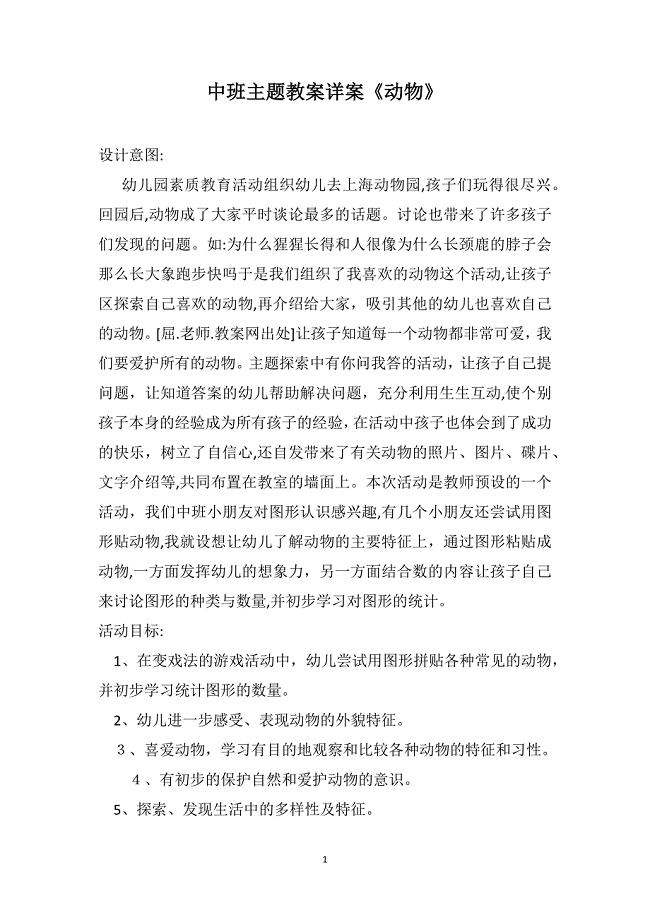
中班主题教案详案动物
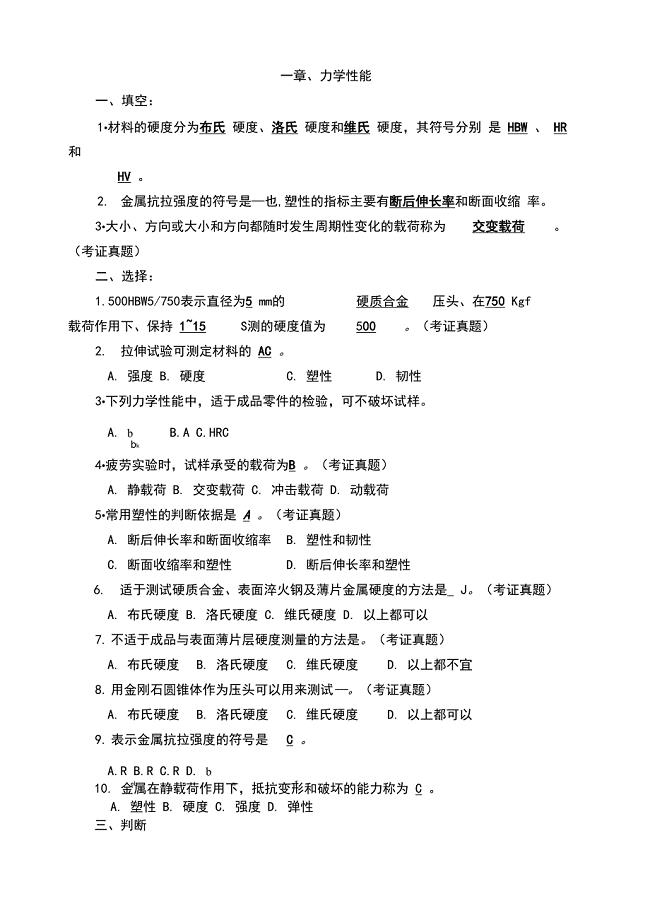
《工程材料及热加工工艺基础》基础题
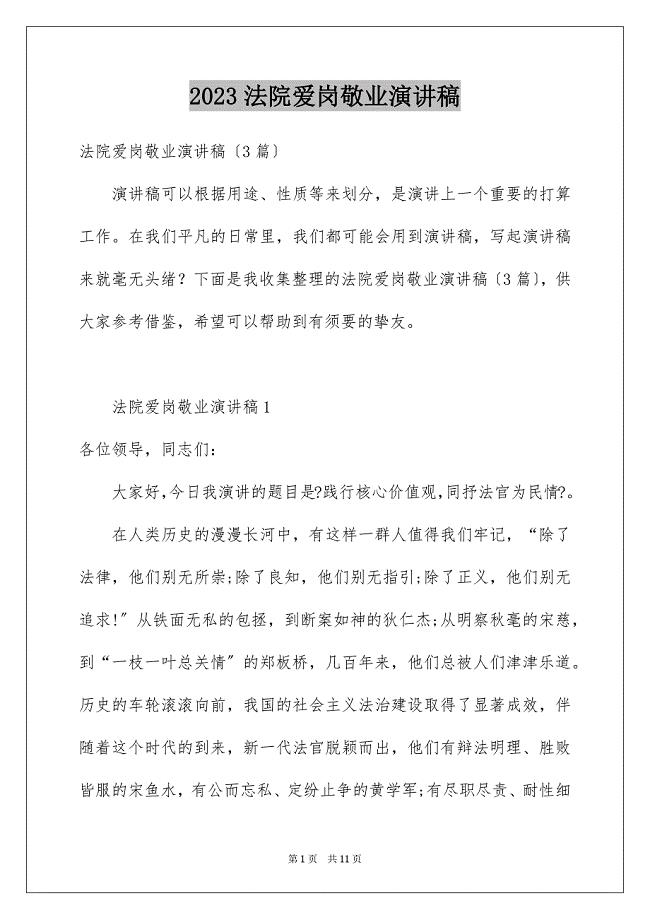
2023法院爱岗敬业演讲稿范文.docx

开发区社会发展办2023年工作总结及2023年工作安排.docx

校本研修中学英语教学案例
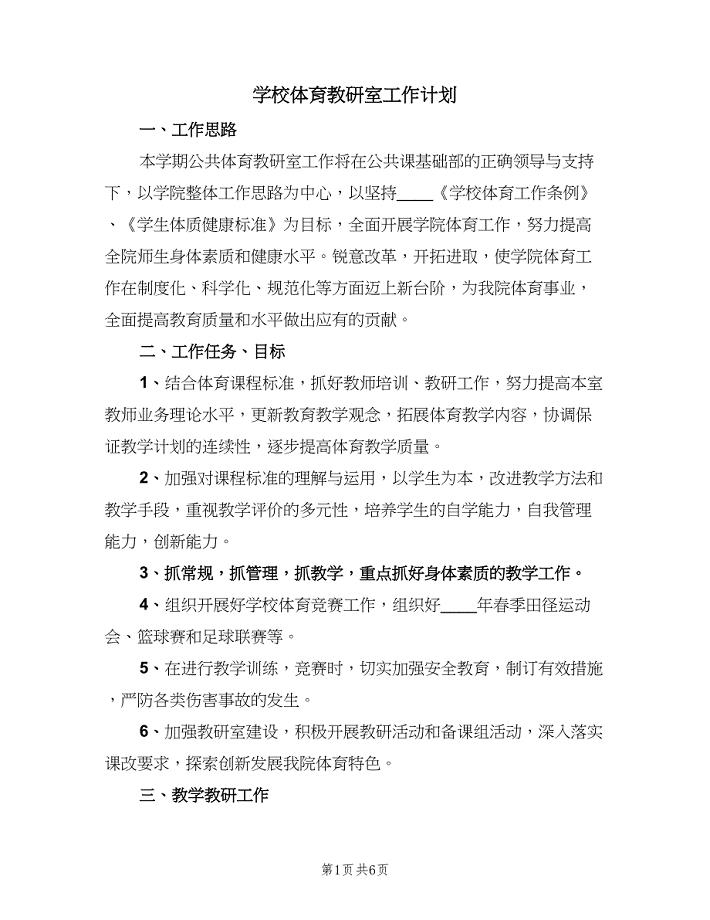
学校体育教研室工作计划(2篇).doc

2023年初中开学典礼学生代表演讲稿14.docx
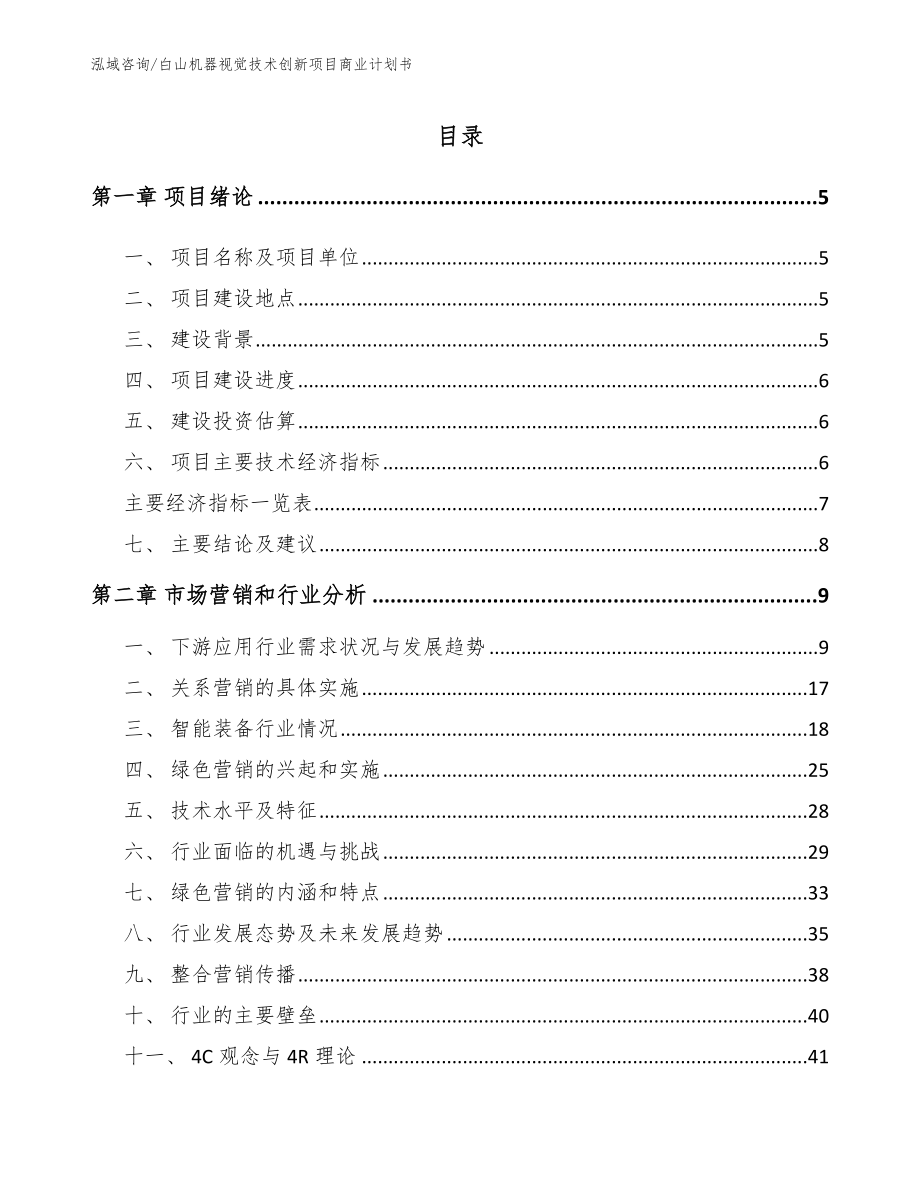
白山机器视觉技术创新项目商业计划书

考研英语复试面试听力
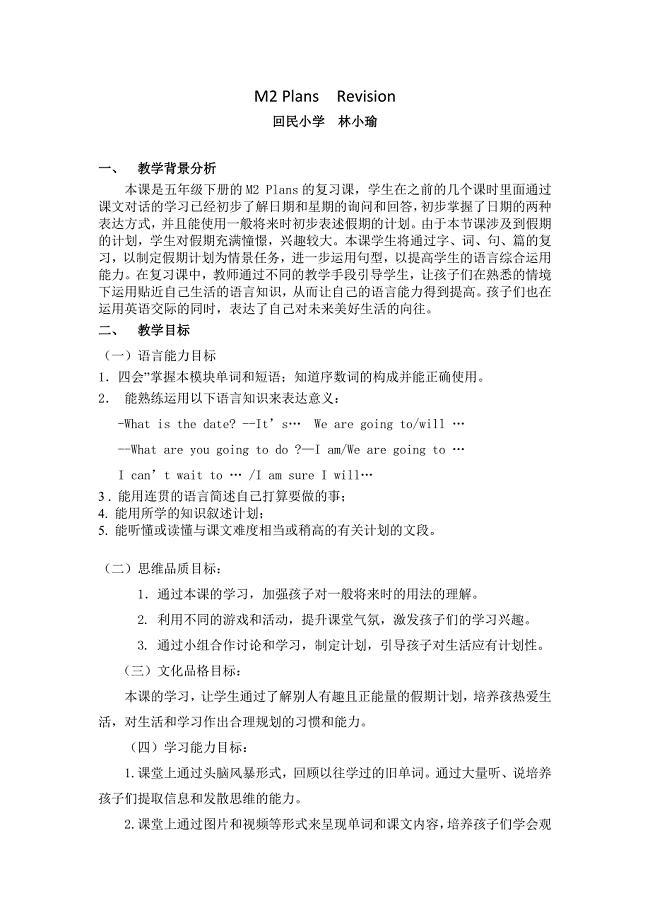
M2 Plans Revision.docx
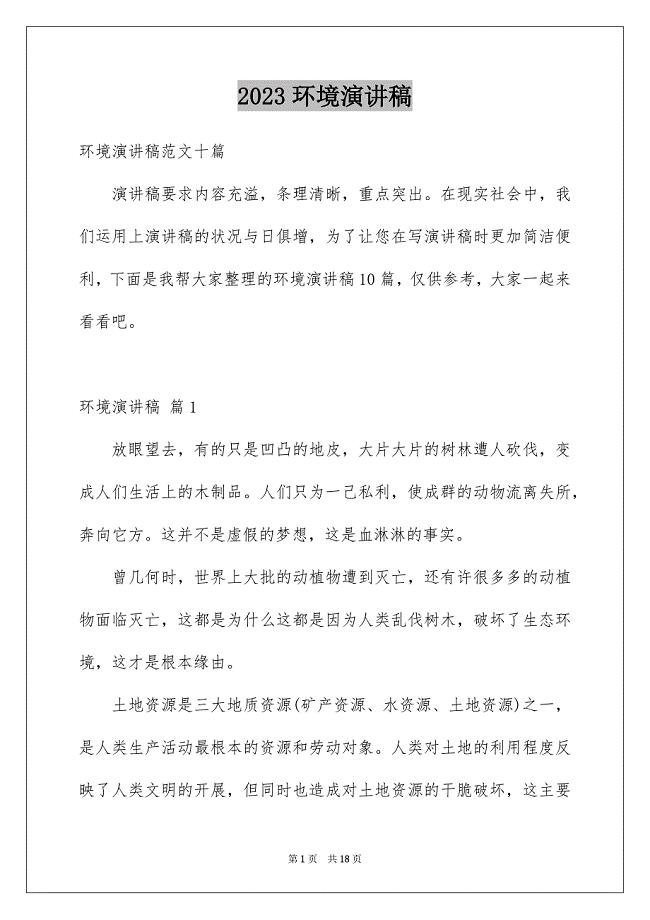
2023环境演讲稿15范文.docx

吉林大学21秋《临床营养学》在线作业一答案参考99
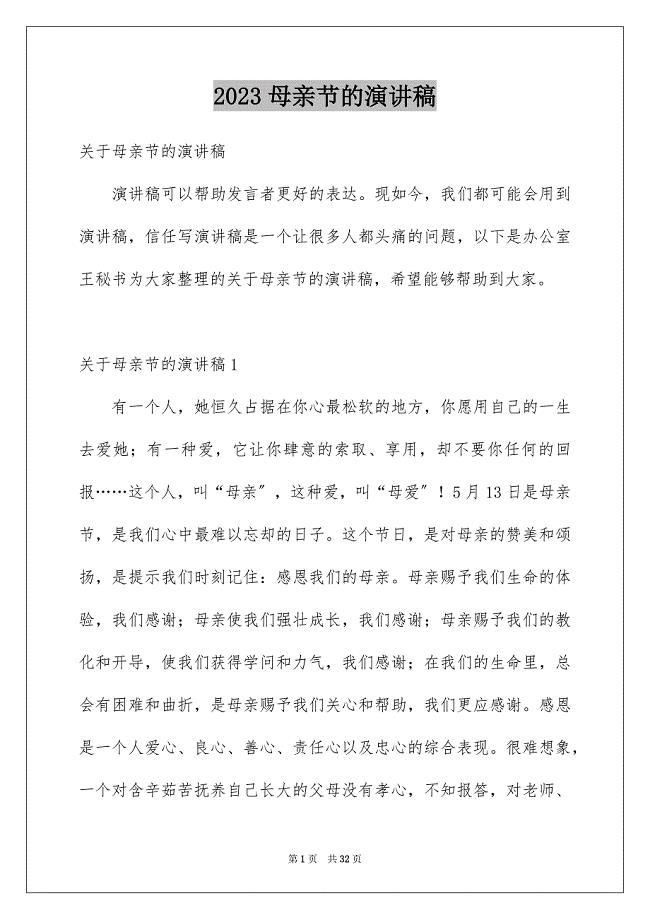
2023母亲节的演讲稿470范文.docx
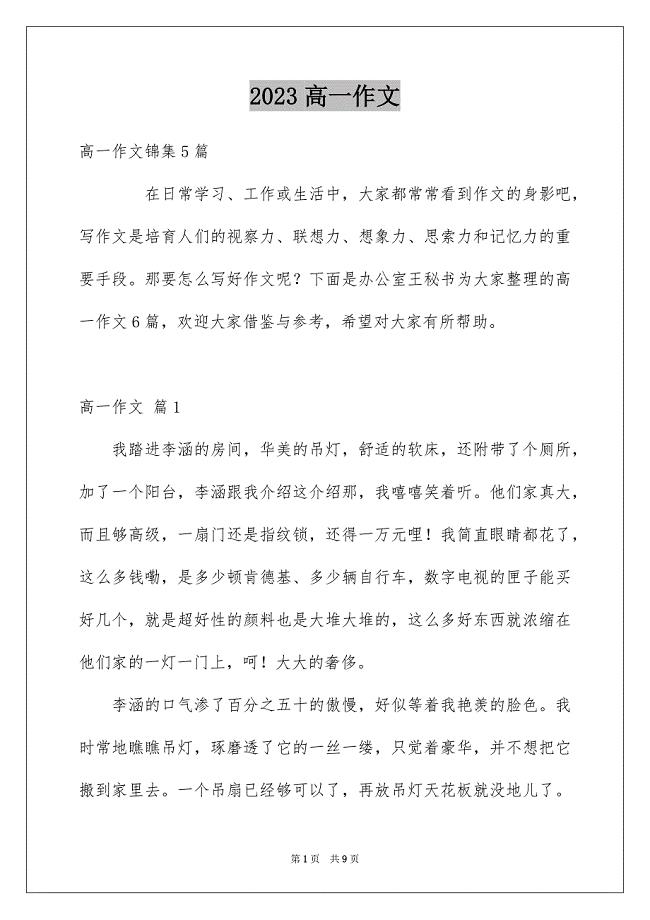
2023高一作文82范文.docx
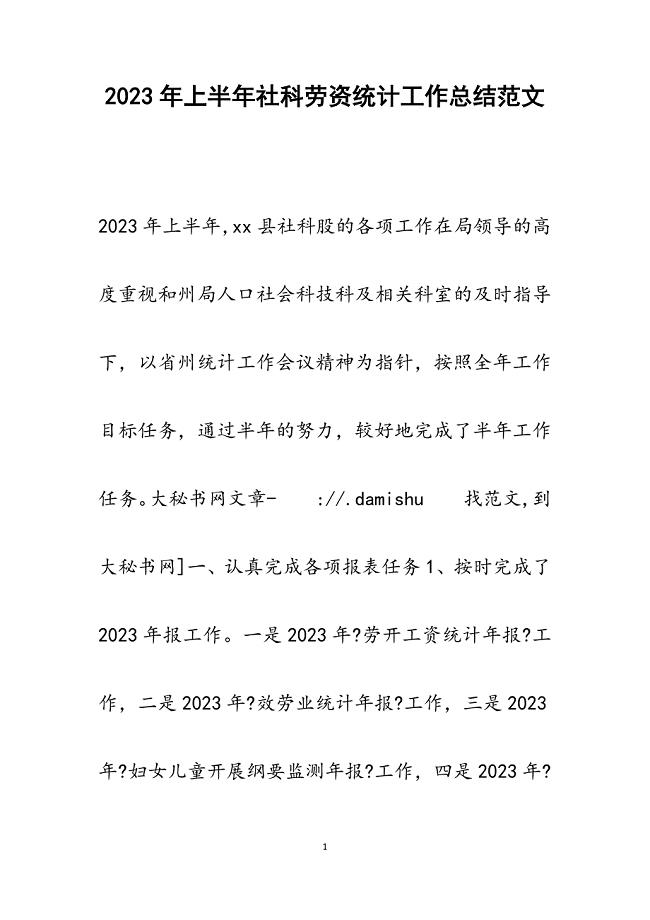
2023年上半年社科劳资统计工作总结.docx
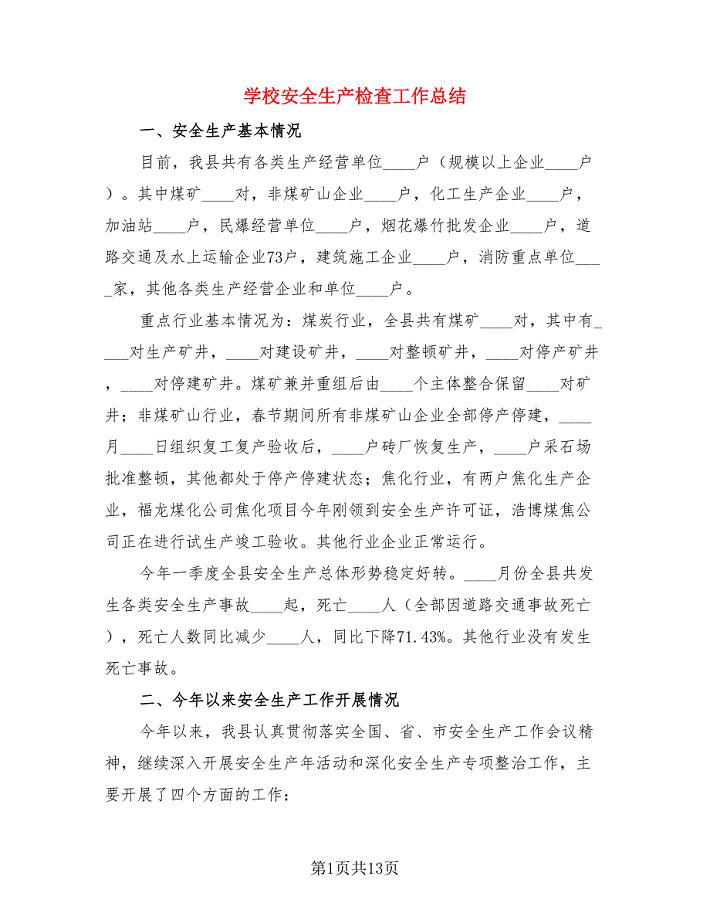
学校安全生产检查工作总结(3篇).doc
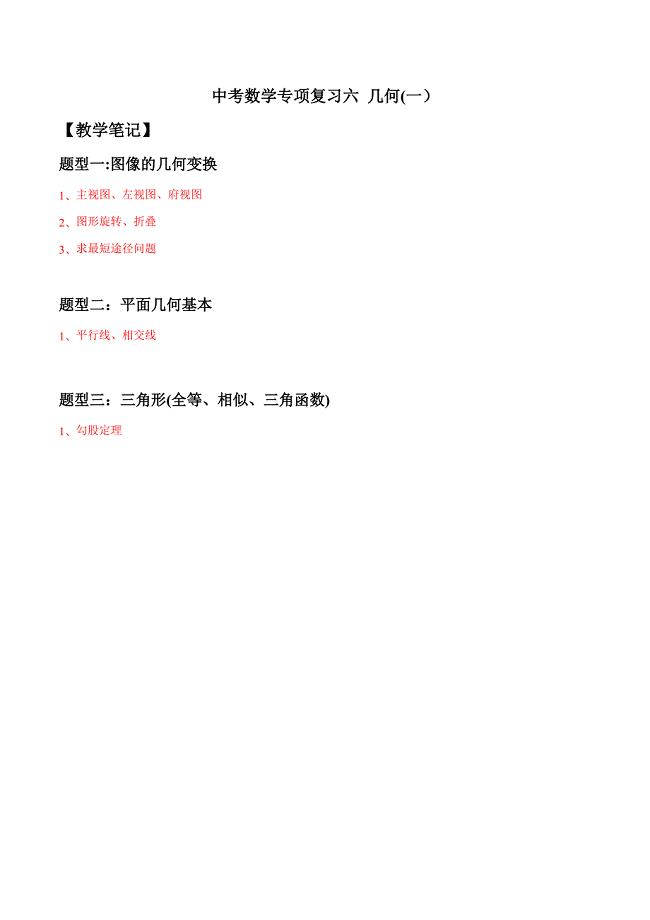
中考数学复习-几何专题复习-教案

中国谋略之藏心术
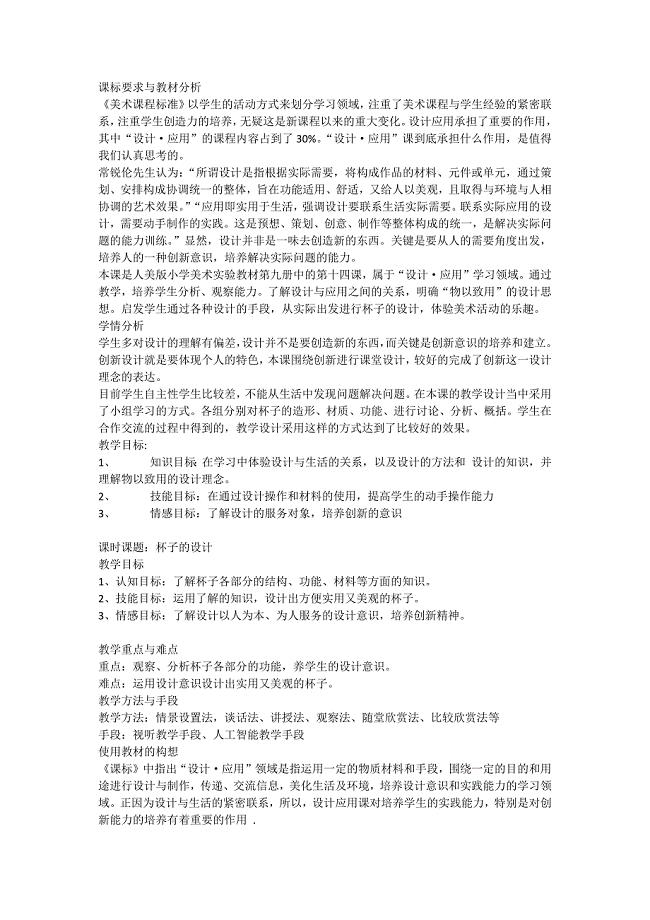
课标要求与教材分析
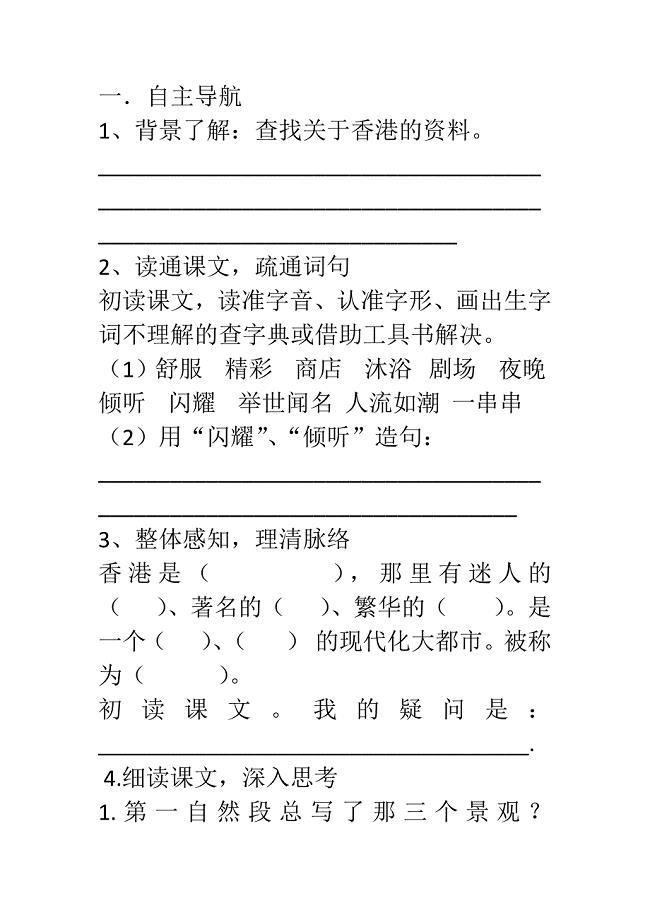
东方之珠预习单文档.doc
 红外控制灯的电路设计
红外控制灯的电路设计
2023-12-30 4页
 汽车排放原理与检修
汽车排放原理与检修
2024-03-02 9页
 实验三采用接近开关和电磁阀的顺序动作回路
实验三采用接近开关和电磁阀的顺序动作回路
2023-08-03 2页
 广告牌灯自动闪烁PLC控制程序设计
广告牌灯自动闪烁PLC控制程序设计
2023-11-06 32页
 学生宿舍管理信息系统分析
学生宿舍管理信息系统分析
2023-04-24 9页
 机械制造基础期末复习资料汇总
机械制造基础期末复习资料汇总
2023-03-19 6页
 等离子点火装置工作原理
等离子点火装置工作原理
2022-11-04 2页
 机械加工工艺过程卡片
机械加工工艺过程卡片
2023-07-30 3页
 自动档汽车的一般操作流程
自动档汽车的一般操作流程
2022-12-16 3页
 HITS新登场抗菌防敏商品
HITS新登场抗菌防敏商品
2023-10-07 5页

